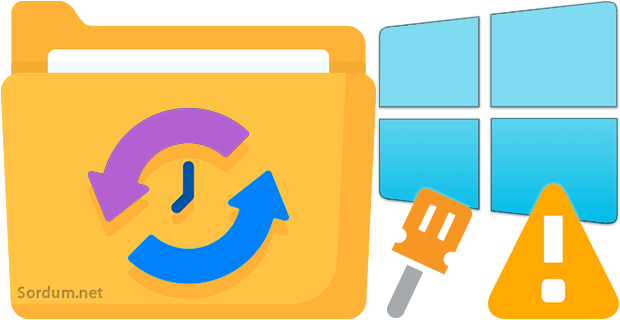
Dosya geçmişi, veri kaybına karşı , Windows kullanıcılarına sunulan bir yedekleme mekanizmasıdır. İlk olarak Windows 8 de kullanıma sunulan Dosya Geçmişi, dosyalardaki değişiklikleri takip etmek için NTFS
dosya sistemine yerleşik değişiklik günlüğü adı verilen bir özellikten faydalanır. Dosya geçmişiniz aktif ise , dosyalarınızın sürümleri seçtiğiniz bir konuma planlı bir şekilde otomatik olarak yedeklenecektir. Yedeklemeler kullanıcı tercihine göre , dahili bir sürücüye, harici bir sürücüye (USB sürücüsü gibi) veya ağdaki bir sürücüye kaydedilebilir.
Dosya geçmişine erişmek için çalıştırdan aşağıdaki komutu vermeniz yeterlidir.
explorer shell:::{F6B6E965-E9B2-444B-9286-10C9152EDBC5}
Bugün dosya geçmişi özelliğinde bir deneme yapmak için açmaya kalktığımda : Dosya geçmişi etkinleştirilemedi , Devre dışı olduğundan veya ilişkili etkin aygıt olmadığından , hizmet başlatılamadı hatasını aldım.
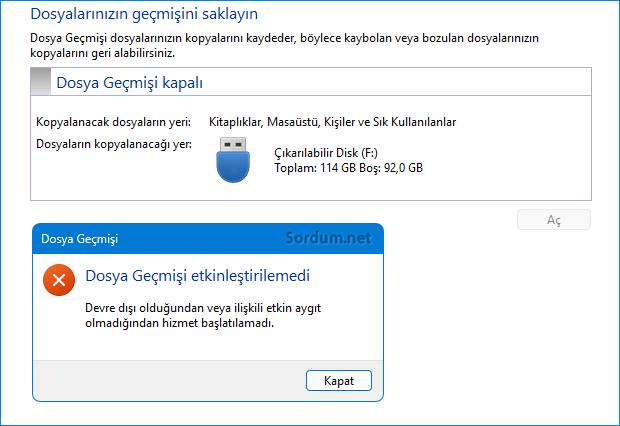
Böylesi bir durumda insanın aklına gelejn ilk şey Dosya geçmişi hizmetini açmaktır bende o şekilde yaptım ve çalıştıra aşağıdaki komutu verdim.
services.msc
Açılan servis listesinde "Dosya geçmişi Hizmeti" ni bulalım ve çift tıklayalım.
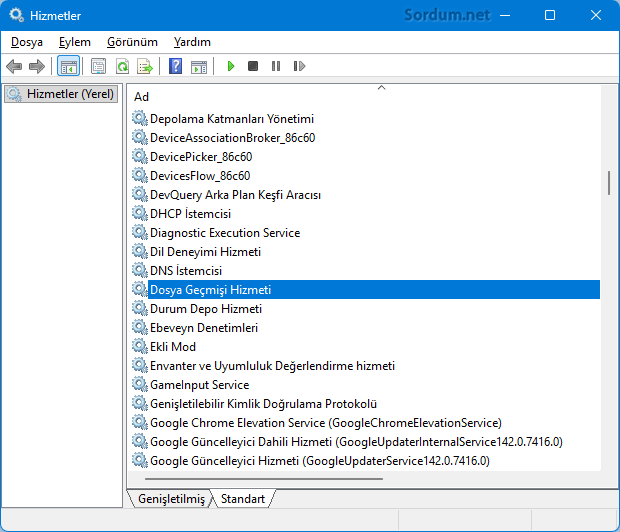
Yeni açılacak olan pencerede , fhsvc hizmetinin başlangıç türünü : otomatik , Hizmet durumunun Çalışıyor olmasına dikkat edelim, değilse Başlat butonuna tıklayıp Uygula ve Tamam diyelim.
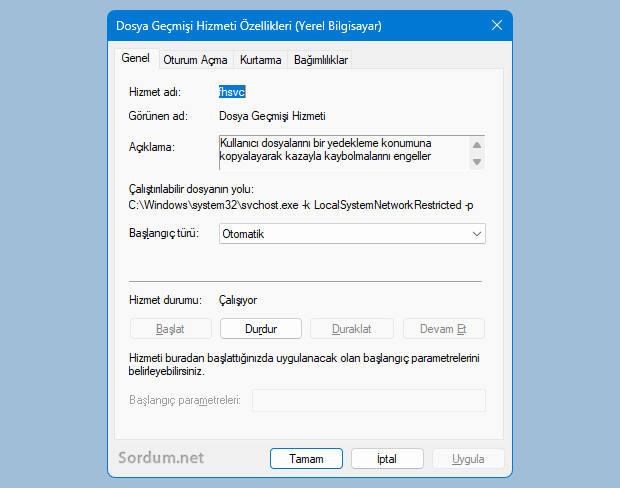
Lakin üstteki adımlardan sonra da aynı hatayı almaya devam ettim. Sizde de durum buysa sebebi : Arama hizmetinin kapalı olmasıdır. Muhtemelen gereksiz bulduğum bazı servisleri kapatırken arama hizmetini de kapatmış olmalıyım.
Dosya geçmişi etkinleşmiyorsa arama hizmetini aktifleştirin
Servisler kısmını üstte verdiğimiz komut ile açıp "Windows Search" e çift tıklayın.
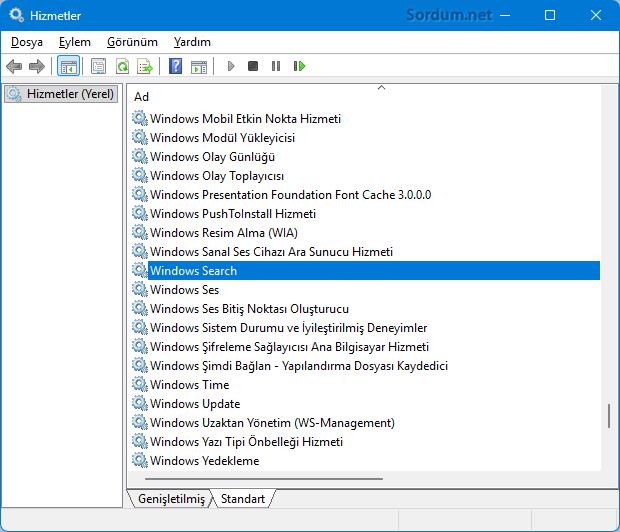
Yeni açılacak olan pencerede Wsearch başlangıç türünün Elle veya Otomatik , Hizmet durumunun çalışıyor olmasına dikkat edin değilse Başlat ve ardından Uygula tamam butonlarını kullanarak bunu sağlayın.
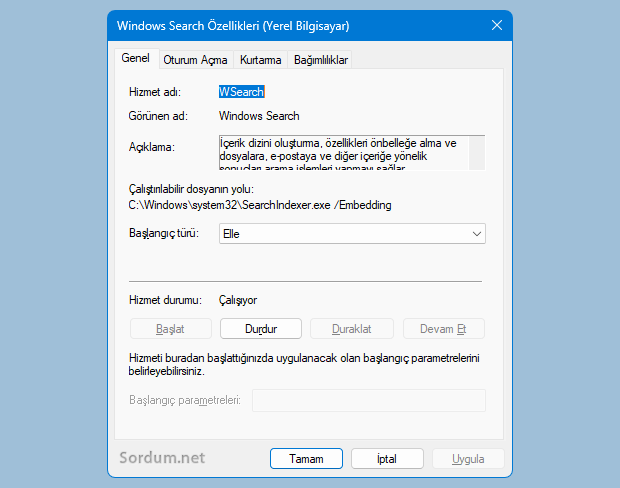
Üstteki adımları yaptıktan sonra dosya geçmişi özelliğim sorunsuz şekilde çalıştı.
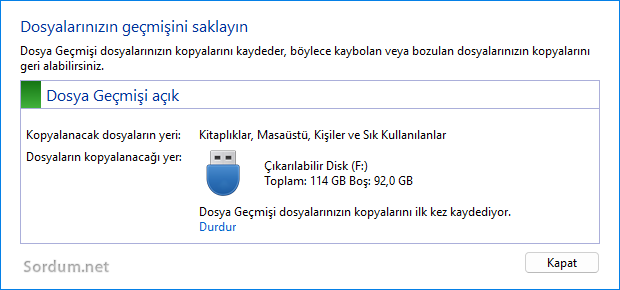
SSD kullanıcıları , dosya geçmişi özelliğinin yedekleme ayarını USB den bağlı harici bir diske veya USB belleğe yaparlarsa veya sistemlerine bağlı Mekanik bir sabit disk varsa ve yedeklerin buraya kaydedilmesini sağlarlarsa SSD ömrünün daha hızlı azalmasının önüne geçmiş olacaklardır.
- Dosya geçmişi özelliğinin kullanımını yasaklayın Burada
- Windows ta Dosya geçmişini açalım Burada




